photoshop合成炫丽时尚的美女海报效果
先看效果图

新建文档413x261像素,背景白色,建新层填充黑色,添加图层样式。
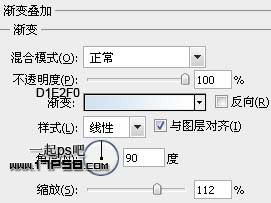
效果如下。
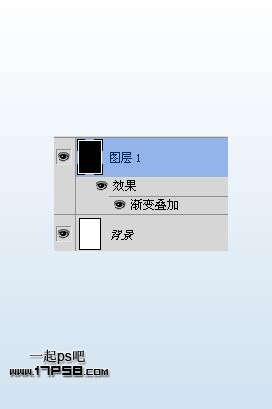
打开模特素材,去背景,拖入文档中。

复制一层去色,高斯模糊4像素,图层模式柔光,目的是为了增加朦胧感。

下面制作美女装饰彩球,建新层,设置画笔。
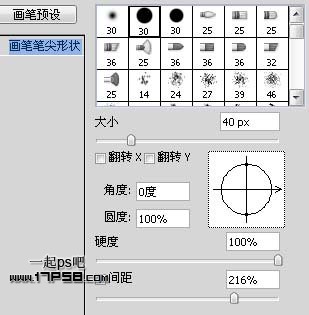
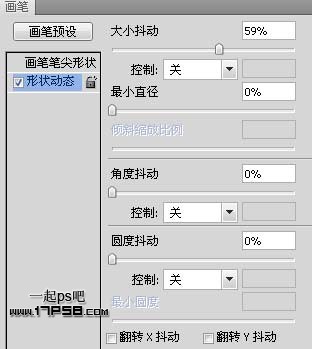
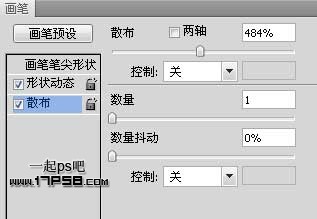

用不同的前景色在画布上涂抹,得到类似下图的效果。

复制彩球层,滤镜>模糊>动感模糊。

导入矢量背景素材,至于美女底层,添加蒙版去除多余部分,图层模式强光,ctrl+J复制一层。

建新层,前景色878cf3, fd71e8, fdeb71用笔刷分别点一下,适当角度图层不透明度。

建新层,画一矩形选区,用白色柔角笔刷点一下。

Ctrl+T拉伸,旋转一定角度,复制几个,合并这些层。

图层模式改为柔光,建新层,用刚才的方法画一些光点,然后群组这3个层。

复制4个,挪到其它位置,美女耳朵附近的那个缩小些。

添加调整层改变颜色,最终效果如下。

-

PS创建超现实的时尚射线模特海报
2022-09-08 6
-

PS合成超酷光线美女海报
2022-09-08 6
-

PS为性感模特后期调修调出时尚灰暗大气欧美范教程
2022-09-08 9
-

PS微调打造出完美时尚质感的人物海报特效教程
2022-09-08 8
-

photoshop柔和人物背景打造和谐时尚海报
2022-09-09 5
-

时尚品牌1/OFF在阿姆斯特丹时装周上展示2023春夏系列
2022-09-09 12
-

photoshop简单将普通照片磨皮修复上妆制作成时尚广告写真
2022-09-09 15
-

Photoshop将美女图片处理成时尚杂志人物封面
2022-09-10 6
-

photoshop为美女图片调制出个性时尚商业照片特效
2022-09-10 9
-

Photoshop为模特照片调制出时尚质感大片海报效果
2022-09-10 6
-

Photoshop绘制时尚逼真书籍封面美女教程
2022-09-11 6
-

photoshop将蓝色美女图片打造出另类时尚金色肤色教程
2022-09-11 7
-

photoshop将风景照片调出时尚淡青色调教程
2022-09-11 5
-

PhotoShop将人像照片打造出时尚色片灯光效果
2022-09-11 9
-

photoshop合成制作出圣诞元素时尚女郎海报(国外翻译教程)
2022-09-11 3
-

Photoshop为美女图片打造出时尚的韩系青灰色效果
2022-09-12 9
-

Photoshop将美女头像调制出时尚的紫色彩妆效果
2022-09-12 9
-

Photoshop为外景模特图片调制出时尚的绿褐色效果
2022-09-13 6
-

美国时尚品牌CK的天堂之舞
2022-09-13 4
-

南非唐人街的色彩、文化和时尚摄影
2022-09-13 7
-

Photoshop为时尚美女增加质感蓝紫色肤色
2022-09-13 5